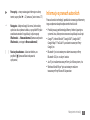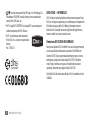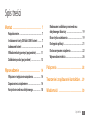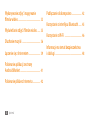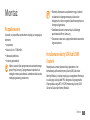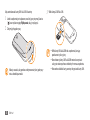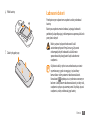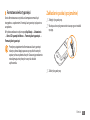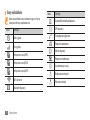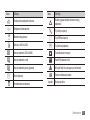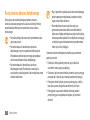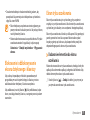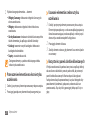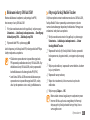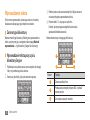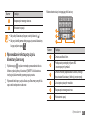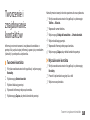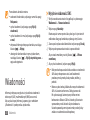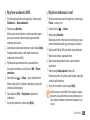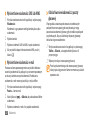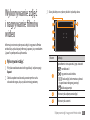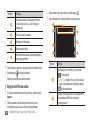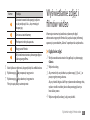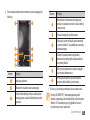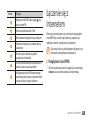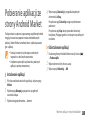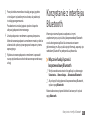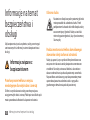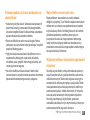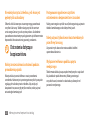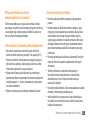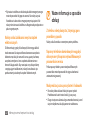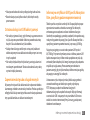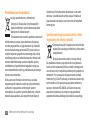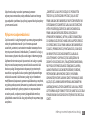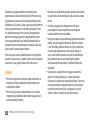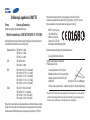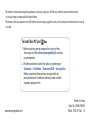Samsung GT-I5800 Skrócona instrukcja obsługi
- Kategoria
- Smartfony
- Typ
- Skrócona instrukcja obsługi

GT-I5800
Instrukcja obsługi
W celu uzyskania dodatkowych informacji zapraszamy na stronę www.samsung.pl

Korzystanie z instrukcji
2
Korzystanie z instrukcji
Dziękujemy za zakup telefonu komórkowego Samsung. Ten
telefon umożliwia wysokiej jakości komunikację bezprzewodową
oraz rozrywkę dzięki zastosowaniu wyjątkowej technologii rmy
Samsung oraz spełnieniu surowych standardów.
Niniejsza skrócona instrukcja ma na celuzapoznanie użytkownika
z funkcjami icharakterystyką urządzenia.
Przed przystąpieniem do używania telefonu prosimy o
•
zapoznanie się z tym podręcznikiem użytkownika w celu
zagwarantowania bezpiecznej i prawidłowej eksploatacji
urządzenia.
W opisach czynności w tym podręczniku uwzględniono
•
domyślne ustawienia telefonu.
Prosimy o zachowanie niniejszego podręcznika, aby móc
•
korzystać z niego w przyszłości.
Pełna instrukcja obsługi w formacie PDF jest dostępna na stronie
WWW rmy Samsung (www.samsung.pl).
Ikony pomocnicze
Przed rozpoczęciem korzystania z urządzenia należy zapoznać
się z ikonami stosowanymi w niniejszej instrukcji.
Ostrzeżenie—sytuacje, które mogą spowodować
zranienie użytkownika lub innych osób
Przestroga—sytuacje, które mogą spowodować
uszkodzenie telefonu lub innego sprzętu
Uwaga—wskazówki, uwagi i dodatkowe informacje

Korzystanie z instrukcji
3
Informacje o prawach autorskich
Prawa własności technologii i produktów stanowiących elementy
tego urządzenia należą do odpowiednich właścicieli:
Produkt pracuje pod kontrolą platformy Android, opartej na
•
systemie Linux, którą można rozszerzać o aplikacje JavaScript.
Google™, Android Market™, Google Talk™, Google Mail™,
•
Google Maps™ i YouTube™ są znakami towarowymi rmy
Google, Inc.
Bluetooth® jest zastrzeżonym znakiem towarowym rmy •
Bluetooth SIG, Inc. na całym świecie.
Java™ jest znakiem towarowym rmy Sun Microsystems, Inc.
•
Windows Media Player® jest zastrzeżonym znakiem •
towarowym rmy Microsoft Corporation.
►
Przeczytaj—strony zawierające informacje na dany
temat, na przykład:
►s. 12 (oznacza: "patrz strona 12")
→
Następnie—kolejność opcji lub menu, które należy
wybrać w celu wykonania kroku, na przykład: W trybie
oczekiwania otwórz listę aplikacji i wybierz opcje
Wiadomości
→
Nowa wiadomość (oznacza wybranie
Wiadomości, a następnie Nowa wiadomość)
[ ]
Nawiasy kwadratowe—klawisze telefonu, na
przykład: [
] (oznacza Klawisz włączania/
wyłączania)

Korzystanie z instrukcji
4
DIVX VIDEO — INFORMACJE
DivX® to format cyfrowych plików wideo stworzony przez rmę
DivX, Inc. Niniejsze urządzenie jest certykowanym urządzeniem
DivX odtwarzającym pliki DivX. Więcej informacji na temat
formatu DivX i narzędzi do konwersji plików do tego formatu
można znaleźć na stronie www.divx.com.
Omówienie DIVX VIDEO-ON-DEMAND
Niniejsze urządzenie DivX Certied® musi zostać zarejestrowane
w celu umożliwienia odtwarzania zawartości DivX Video-on-
Demand (VOD). Aby wygenerować kod rejestracyjny, w menu
konguracji urządzenia znajdź sekcję DivX VOD. Przejdź do
strony http://vod.divx.com, wpisz ten kod, dokończ proces
rejestracji i dowiedz się więcej o funkcji DivX VOD.
Certykat DivX do odtwarzania lmów DivX o rozdzielczości do
320x240.
• i to znaki towarowe rmy SRS Labs, Inc. Technologie CS
Headphone i WOW HD zostały wykorzystane na podstawie
licencji rmy SRS Labs, Inc.
Wi-Fi®, logo Wi-Fi CERTIFIED oraz logo Wi-Fi są zastrzeżonymi
•
znakami towarowymi Wi-Fi Alliance.
DivX® to zastrzeżony znak towarowy
•
rmy DivX, Inc., używany na podstawie
licencji.
Pat. 7,295,673

Spis treści
5
Montaż ........................................................ 7
Rozpakowanie .......................................................... 7
Instalowanie karty SIM lub USIM i baterii .......... 7
Ładowanie baterii .................................................... 9
Wkładanie karty pamięci (opcjonalnie) ........... 11
Zakładanie paska (opcjonalnie) ........................ 13
Wprowadzenie ........................................ 14
Włączanie i wyłączanie urządzenia .................. 14
Zapoznanie z urządzeniem ................................ 14
Korzystanie z ekranu dotykowego ................... 18
Blokowanie i odblokowywanie ekranu
dotykowego i klawiszy ........................................ 19
Ekran trybu oczekiwania ..................................... 19
Dostęp do aplikacji ............................................... 21
Dostosowywanie urządzenia ............................. 22
Wprowadzanie tekstu .......................................... 26
Połączenia ................................................ 28
Tworzenie i znajdowanie kontaktów .. 29
Wiadomości ............................................. 30
Spis treści

Spis treści
6
Podłączanie do komputera ................... 42
Korzystanie z interfejsu Bluetooth ...... 45
Korzystanie z Wi-Fi ................................. 46
Informacje na temat bezpieczeństwa
i obsługi .................................................... 48
Wykonywanie zdjęć i nagrywanie
lmów wideo ........................................... 33
Wyświetlanie zdjęć i lmów wideo ..... 35
Słuchanie muzyki ................................... 36
Łączenie się z Internetem ...................... 39
Pobieranie aplikacji ze strony
Android Market ....................................... 41
Pobieranie plików z Internetu .............. 42

Montaż
7
Montaż
Rozpakowanie
Sprawdź, czy w pudełku z produktem znajdują się następujące
elementy:
urządzenie,
•
bateria (Li-ion / 1500 mAh),•
ładowarka podróżna,•
skrócony przewodnik.•
Należy używać tylko oprogramowania zatwierdzonego
przez rmę Samsung. Oprogramowanie pirackie lub
nielegalne może spowodować uszkodzenia albo awarie
nieobjęte gwarancją producenta.
Elementy oferowane z urządzeniem mogą się różnić •
w zależności od oprogramowania i akcesoriów
dostępnych w danym regionie lub oferowanych przez
danego usługodawcę.
Dodatkowe akcesoria można nabyć u lokalnego
•
przedstawiciela rmy Samsung.
Dostarczone akcesoria są optymalnie dostosowane do
•
tego urządzenia.
Instalowanie karty SIM lub USIM
i baterii
Po podpisaniu umowy abonenckiej z operatorem sieci
komórkowej użytkownik otrzymuje kartę SIM (Subscriber
Identity Module), na której znajdują się szczegółowe informacje
o subskrypcji, takie jak kod PIN i dostępne usługi opcjonalne.
W przypadku usług UMTS i HSDPA można nabyć kartę USIM
(Universal Subscriber Identity Module).

Montaż
8
Włóż kartę USIM lub SIM.
3
Włóż kartę SIM lub USIM do urządzenia, kierując •
pozłacane styki w górę.
Bez włożonej karty SIM lub USIM można korzystać z
•
usług niesieciowych oraz niektórych menu urządzenia.
Nie wolno wkładać karty pamięci do gniazda karty SIM.
•
Aby zainstalować kartę SIM lub USIM i baterię:
Jeżeli urządzenie jest włączone, naciśnij i przytrzymaj klawisz
1
[ ] oraz wybierz opcję Wyłączanie, aby je wyłączyć.
Zdejmij tylną pokrywę.
2
Należy uważać, aby podczas zdejmowania tylnej pokrywy
nie uszkodzić paznokci.

Montaż
9
Ładowanie baterii
Przed pierwszym włączeniem urządzenia należy naładować
baterię.
Baterię w urządzeniu można ładować, używając ładowarki
podróżnej lub podłączając je do komputera za pomocą kabla do
przesyłania danych.
Należy używać wyłącznie ładowarek i kabli
zatwierdzonych przez rmę Samsung. Używanie
niekompatybilnych ładowarek lub kabli może
spowodować eksplozję baterii bądź uszkodzenie
urządzenia.
Gdy bateria zbliży się do stanu rozładowania, zostanie
wyemitowany sygnał ostrzegający i wyświetlony
komunikat o niskim poziomie naładowania baterii.
Ikona baterii
będzie pusta i wyróżniona czerwonym
kolorem. Jeżeli poziom naładowania baterii jest zbyt niski,
urządzenie wyłącza się automatycznie. Aby dalej używać
urządzenia, należy naładować jego baterię.
Włóż baterię.
4
Załóż tylną pokrywę.
5

Montaż
10
Podłącz większą końcówkę ładowarki podróżnej do gniazda
3
elektrycznego.
Można korzystać z urządzenia podczas ładowania, •
jednak spowoduje to wydłużenie czasu całkowitego
ładowania baterii.
Podczas ładowania urządzenie może się rozgrzać. Jest
•
to zjawisko normalne, które nie powinno wpływać na
trwałość i wydajność urządzenia.
Jeżeli urządzenie nie jest prawidłowo ładowane, należy
•
je odnieść wraz z ładowarką do centrum serwisowego
rmy Samsung.
Po całkowitym naładowaniu baterii odłącz ładowarkę
4
podróżną od urządzenia, a następnie od gniazda
elektrycznego.
Nie należy wyjmować baterii przed odłączeniem
ładowarki podróżnej. Może to spowodować uszkodzenie
urządzenia.
Ładowanie przy użyciu ładowarki
›
podróżnej
Otwórz pokrywę gniazda wielofunkcyjnego na górze
1
urządzenia.
Podłącz mniejszą końcówkę ładowarki podróżnej do gniazda
2
wielofunkcyjnego.
Nieprawidłowe podłączenie ładowarki podróżnej może
spowodować poważne uszkodzenie urządzenia. Żadne
uszkodzenia wynikające z nieprawidłowej obsługi nie są
objęte gwarancją.

Montaż
11
Wkładanie karty pamięci
(opcjonalnie)
Aby móc przechowywać dodatkowe pliki multimedialne, należy
włożyć kartę pamięci. Urządzenie obsługuje karty microSD™ lub
microSDHC™ o pojemności maksymalnej do 32 GB (zależnie od
producenta karty pamięci i jej rodzaju).
Firma Samsung stosuje obowiązujące standardy w zakresie
kart pamięci. Niektóre marki mogą nie być całkowicie
zgodne z urządzeniem. Użycie niezgodnej karty pamięci
może być przyczyną uszkodzenia urządzenia i samej karty,
a także utraty zapisanych na karcie danych.
Urządzenie obsługuje tylko karty pamięci z systemem •
plików FAT. Jeżeli zostanie włożona karta pamięci
sformatowana w innym systemie plików, urządzenie
wyświetli monit o jej przeformatowanie.
Częste zapisywanie i kasowanie danych skraca
•
żywotność kart pamięci.
Po włożeniu karty pamięci do urządzenia katalog
•
plików karty pojawi się w folderze /sdcard/sd.
Ładowanie przy użyciu kabla do przesyłania
›
danych
Przed przystąpieniem do ładowania upewnij się, że komputer
jest włączony.
Otwórz pokrywę gniazda wielofunkcyjnego na górze
1
urządzenia.
Podłącz jeden koniec (micro USB) kabla do przesyłania
2
danych do gniazda wielofunkcyjnego.
Podłącz drugi koniec kabla do przesyłania danych do portu
3
USB komputera.
W zależności od używanego kabla do przesyłania danych
ładowanie może rozpocząć się z pewnym opóźnieniem.
Po całkowitym naładowaniu baterii (gdy ikona baterii nie
4
jest animowana) odłącz kabel do przesyłania danych od
urządzenia, a następnie od komputera.

Montaż
12
Wyjmowanie karty pamięci
›
W celu bezpiecznego wyjęcia karty pamięci należy ją najpierw
odinstalować.
W trybie oczekiwania wybierz opcje
1
Aplikacje
→
Ustawienia
→
Karta SD i pamięć telefonu
→
Odinstaluj
kartę pamięci.
Zdejmij tylną pokrywę.
2
Naciśnij ostrożnie kartę pamięci, tak aby odłączyła się od
3
telefonu.
Wysuń kartę z gniazda karty pamięci.
4
Wyjmij kartę pamięci.
5
Załóż tylną pokrywę.
6
Nie należy wyjmować karty, gdy informacje są
przenoszone na nią lub używane przez urządzenie. Może
to spowodować utratę danych i/lub uszkodzenie karty
lub urządzenia.
Zdejmij tylną pokrywę.
1
Kartę pamięci należy włożyć złotymi stykami skierowanymi
2
w górę.
Wciśnij kartę pamięci do gniazda karty, aż do zablokowania
3
jej w odpowiednim miejscu.
Załóż tylną pokrywę.
4

Montaż
13
Zakładanie paska (opcjonalnie)
Zdejmij tylną pokrywę.
1
Wsuń pasek na rękę przez otwór i zaczep go o niewielki
2
występ.
Załóż tylną pokrywę.
3
Formatowanie karty pamięci
›
Karta sformatowana w czytniku na komputerze może być
niezgodna z urządzeniem. Formatuj kartę pamięci wyłącznie w
urządzeniu.
W trybie oczekiwania wybierz opcje Aplikacje
→
Ustawienia
→
Karta SD i pamięć telefonu
→
Formatuj kartę pamięci
→
Formatuj kartę pamięci.
Przed przystąpieniem do formatowania karty pamięci
należy wykonać kopię zapasową wszystkich ważnych,
zapisanych w urządzeniu danych. Gwarancja producenta
nie obejmuje utraty danych w wyniku działań
użytkownika.

Wprowadzenie
14
Wprowadzenie
Włączanie i wyłączanie urządzenia
Aby włączyć urządzenie, naciśnij i przytrzymaj klawisz [ ].
Urządzenie automatycznie połączy się z siecią komórkową.
Po pierwszym włączeniu urządzenia dotknij obrazu Android na
ekranie i postępuj zgodnie z wyświetlanymi instrukcjami, aby
skongurować urządzenie w celu jego pierwszego użycia.
Aby wyłączyć urządzenie, naciśnij i przytrzymaj klawisz [
], a
następnie wybierz opcję Wyłączanie.
W miejscach, w których używanie urządzeń •
bezprzewodowych jest zabronione, np. w samolotach i
szpitalach, należy przestrzegać wszystkich widocznych
ostrzeżeń i wskazówek udzielanych przez personel.
Aby korzystać tylko z usług niesieciowych urządzenia,
•
należy przełączyć je do trybu Oine. Naciśnij i
przytrzymaj klawisz [
], a następnie wybierz opcję
Tryb Oine.
Zapoznanie z urządzeniem
Wygląd urządzenia
›
Czujnik
zbliżeniowy
Czujnik światła
Ekran dotykowy
Słuchawka
Klawisz Wstecz
Klawisz strony
domowej
Klawisz
głośności
Klawisz menu
Mikrofon

Wprowadzenie
15
Klawisze
›
Klawisz Funkcja
Włączania
Włączanie urządzenia (naciśnij i
przytrzymaj), zakończenie połączenia,
dostęp do szybkich menu (naciśnij
i przytrzymaj), blokowanie ekranu
dotykowego.
Menu
Otwarcie listy opcji dostępnych na
bieżącym ekranie; otwarcie paska
wyszukiwania Google (naciśnij i
przytrzymaj).
Strona
domowa
Ponowne wyświetlenie ekranu trybu
oczekiwania, otwarcie listy ostatnio
używanych aplikacji (naciśnij i
przytrzymaj).
Wstecz Wyświetlenie poprzedniego ekranu.
Głośność Regulacja głośności urządzenia.
Głośnik
Gniazdo
wielofunkcyjne
Antena
wewnętrzna
Tylna pokrywa
Gniazdo zestawu
słuchawkowego
Klawisz włączania/
wyłączania
Obiektyw aparatu

Wprowadzenie
16
Ikona Denicja
Słuchawki Bluetooth podłączone
GPS włączony
Trwa połączenie głosowe
Połączenie zawieszone
Głośnik włączony
Połączenie nieodebrane
Synchronizacja z siecią
Przekazywanie danych
Pobieranie danych
Ikony wskaźników
›
Ikony wyswietlane na wyswietlaczu moga sie r?nic w
zaleznosci od kraju i operatora sieci.
Ikona Denicja
Brak sygnału.
Siła sygnału
Połączenie z siecią GPRS
Połączenie z siecią EDGE
Połączenie z siecią UMTS
Wi-Fi aktywne
Bluetooth włączony

Wprowadzenie
17
Ikona Denicja
Roaming (poza zwykłym obszarem usług
operatora)
Tryb cichy włączony
Tryb Oine włączony
Tryb wibracji włączony
Trwa odtwarzanie muzyki
Radio FM włączone w tle
Wystąpił błąd lub wymagana jest ostrożność
Poziom naładowania baterii
10:00 AM
Bieżąca godzina
Ikona Denicja
Przekazywanie połączeń włączone
Podłączono do komputera
Włożono kartę pamięci
Brak karty SIM lub USIM
Nowa wiadomość SMS lub MMS
Nowa wiadomość e-mail
Nowa wiadomość poczty głosowej
Alarm włączony
Powiadomienie o zdarzeniu

Wprowadzenie
18
Aby w optymalny sposób używać ekranu dotykowego, •
przez rozpoczęciem eksploatacji urządzenia należy
zdjąć z ekranu folię ochronną.
Ekran dotykowy ma warstwę, która wykrywa
•
generowane przez ciało ludzkie niewielkie ładunki
elektryczne. Najlepsze działanie uzyskuje się, dotykając
ekranu opuszkami palców. Ekran dotykowy nie reaguje
na dotykanie go cienko zakończonymi przedmiotami,
takimi jak rysik czy długopis.
Sterowanie ekranem dotykowym umożliwiają wymienione
poniżej czynności.
Dotknięcie: dotknij palcem jeden raz, aby wybrać lub
•
uruchomić menu, opcję czy aplikację.
Dotknięcie i przytrzymanie: dotknij elementu i przytrzymaj go
•
przez ponad 2 sekundy, aby otworzyć podręczną listę opcji.
Przewijanie: dotknij ekranu i przesuń palec w górę, w dół, w
•
lewo lub w prawo, aby przesuwać elementy na listach.
Przeciąganie i upuszczanie: dotknij elementu palcem i
•
przytrzymaj go, a następnie przesuń palec, by przenieść
element.
Korzystanie z ekranu dotykowego
Korzystając z ekranu dotykowego urządzenia, można z
łatwością wybierać pozycje menu lub używać funkcji. Poniżej
przedstawiono informacje na temat korzystania z ekranu
dotykowego.
Nie należy dotykać ekranu ostrymi przedmiotami, aby •
go nie porysować.
Nie wolno dopuścić do zetknięcia się ekranu
•
dotykowego z innymi urządzeniami elektrycznymi.
Wyładowania elektrostatyczne mogą spowodować
niewłaściwe działanie ekranu dotykowego.
Nie wolno dopuścić do zetknięcia się ekranu
•
dotykowego z wodą. Po zetknięciu z wodą lub w
warunkach wysokiej wilgotności ekran dotykowy może
działać niewłaściwie.

Wprowadzenie
19
Ekran trybu oczekiwania
Ekran trybu oczekiwania jest wyświetlany, gdy urządzenie
znajduje się w trybie oczekiwania. Na ekranie trybu oczekiwania
wyświetlany jest aktualny stan urządzenia i dostęp do aplikacji.
Ekran trybu oczekiwania składa się z kilku paneli. Aby przełączyć
panele, przewiń w lewo lub w prawo. Można także wybrać
kropkę w górnej części ekranu, aby bezpośrednio przejść do
odpowiedniego panelu ekranu trybu oczekiwania.
Dodawanie elementów do ekranu
›
oczekiwania
Można dostosować ekran trybu oczekiwania, dodając skróty do
aplikacji albo elementów aplikacji, widgetów lub folderów. Aby
dodać elementy do ekranu trybu oczekiwania:
Naciśnij klawisz [
1
]
→
Dodaj lub dotknij i przytrzymaj w
pustym obszarze ekranu trybu oczekiwania.
Dwukrotne dotknięcie: dwukrotnie dotknij palcem, aby
•
powiększać lub pomniejszać widok podczas wyświetlania
zdjęć lub stron WWW.
Ekran dotykowy urządzenia zostanie wyłączony po •
pewnym okresie braku aktywności. Aby włączyć ekran,
naciśnij dowolny klawisz.
Można także dostosować czas podświetlenia. W trybie
•
oczekiwania otwórz listę aplikacji i wybierz opcje
Ustawienia
→
Dźwięk i wyświetlacz
→
Wygaszanie
ekranu.
Blokowanie i odblokowywanie
ekranu dotykowego i klawiszy
Aby uniknąć niepożądanych działań, spowodowanych
przypadkowym naciśnięciem któregoś z klawiszy, można
zablokować ekran dotykowy i klawisze urządzenia.
Aby zablokować, naciśnij klawisz [
]. Aby odblokować, włącz
ekran, naciskając dowolny klawisz, a następnie przesuń palcem
szare okno.

Wprowadzenie
20
Usuwanie elementów z ekranu trybu
›
oczekiwania
Dotknij i przytrzymaj element przeznaczony do usunięcia.
1
Element jest powiększany, a w obszarze aplikacji pojawia się
ikona kosza oznaczająca, że obszar aplikacji w dolnej części
ekranu trybu oczekiwania pełni funkcję kosza.
Przeciągnij element do kosza.
2
Zwolnij element wówczas, gdy element i kosz zmienią kolor
3
na czerwony.
Korzystanie z panelu skrótów klawiszowych
›
W trybie oczekiwania lub podczas korzystania z aplikacji dotknij
obszaru ikon wskaźników i przesuń palec w dół, aby otworzyć
panel skrótów klawiszowych. Można włączać lub wyłączać
funkcje komunikacji bezprzewodowej i uzyskać dostęp do listy
powiadomień (wiadomości, połączenia, zdarzenia lub stan
przetwarzania). Aby ukryć listę, przeciągnij dolną część listy w
górę.
Wybierz kategorię elementów
2
→
element:
Widgety Samsung
• : dodawanie widgetów Samsung do
ekranu oczekiwania.
Widgety
• : dodawanie widgetów Android do ekranu
oczekiwania.
Skróty klawiszowe
• : dodawanie skrótów klawiszowych do
takich elementów, jak aplikacje, zakładki i kontakty.
Katalogi
• : tworzenie nowych katalogów i dodawanie
katalogów do kontaktów.
Tapety
• : ustawianie obrazu tła.
Dostępne elementy są zależne od bieżącego widoku
ekranu trybu oczekiwania.
Przenoszenie elementów na ekranie trybu
›
oczekiwania
Dotknij i przytrzymaj element przeznaczony do przesunięcia.
1
Przeciągnij powiększony element do wybranego miejsca.
2
Strona się ładuje...
Strona się ładuje...
Strona się ładuje...
Strona się ładuje...
Strona się ładuje...
Strona się ładuje...
Strona się ładuje...
Strona się ładuje...
Strona się ładuje...
Strona się ładuje...
Strona się ładuje...
Strona się ładuje...
Strona się ładuje...
Strona się ładuje...
Strona się ładuje...
Strona się ładuje...
Strona się ładuje...
Strona się ładuje...
Strona się ładuje...
Strona się ładuje...
Strona się ładuje...
Strona się ładuje...
Strona się ładuje...
Strona się ładuje...
Strona się ładuje...
Strona się ładuje...
Strona się ładuje...
Strona się ładuje...
Strona się ładuje...
Strona się ładuje...
Strona się ładuje...
Strona się ładuje...
Strona się ładuje...
Strona się ładuje...
Strona się ładuje...
Strona się ładuje...
Strona się ładuje...
Strona się ładuje...
-
 1
1
-
 2
2
-
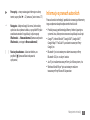 3
3
-
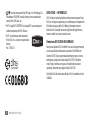 4
4
-
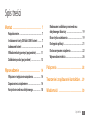 5
5
-
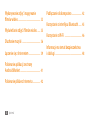 6
6
-
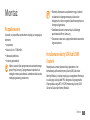 7
7
-
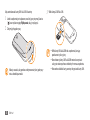 8
8
-
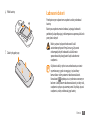 9
9
-
 10
10
-
 11
11
-
 12
12
-
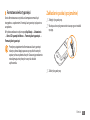 13
13
-
 14
14
-
 15
15
-
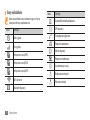 16
16
-
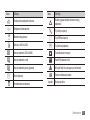 17
17
-
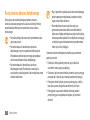 18
18
-
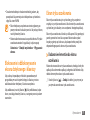 19
19
-
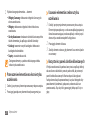 20
20
-
 21
21
-
 22
22
-
 23
23
-
 24
24
-
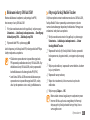 25
25
-
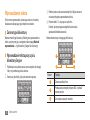 26
26
-
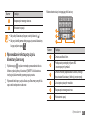 27
27
-
 28
28
-
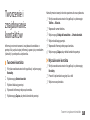 29
29
-
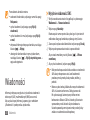 30
30
-
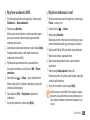 31
31
-
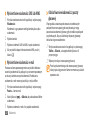 32
32
-
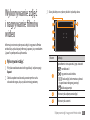 33
33
-
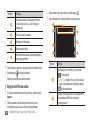 34
34
-
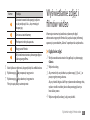 35
35
-
 36
36
-
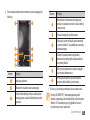 37
37
-
 38
38
-
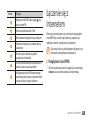 39
39
-
 40
40
-
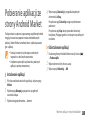 41
41
-
 42
42
-
 43
43
-
 44
44
-
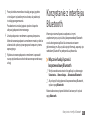 45
45
-
 46
46
-
 47
47
-
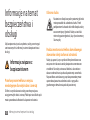 48
48
-
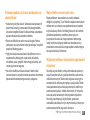 49
49
-
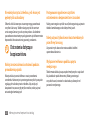 50
50
-
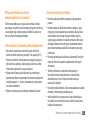 51
51
-
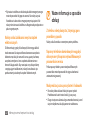 52
52
-
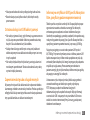 53
53
-
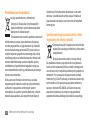 54
54
-
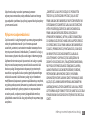 55
55
-
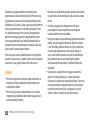 56
56
-
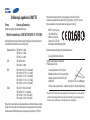 57
57
-
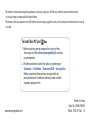 58
58
Samsung GT-I5800 Skrócona instrukcja obsługi
- Kategoria
- Smartfony
- Typ
- Skrócona instrukcja obsługi
Powiązane artykuły
-
Samsung GT-S5360 Instrukcja obsługi
-
Samsung GT-S5660 Instrukcja obsługi
-
Samsung GT-S5570I Instrukcja obsługi
-
Samsung GT-I9295 Instrukcja obsługi
-
Samsung GT-S5830 Instrukcja obsługi
-
Samsung YP-G70CB Instrukcja obsługi
-
Samsung GT-I5500 Instrukcja obsługi
-
Samsung GT-S5830I Instrukcja obsługi
-
Samsung GT-I5800 Skrócona instrukcja obsługi
-
Samsung GT-I9295 Instrukcja obsługi